
텍스처 작업이나 애니메이션 작업 하게 되면 작업 영역을 추가하거나 빼서 각 작업에 맞게 맞출 필요가 있습니다. 이번엔 그 방법을 알아보겠습니다.
블렌더, 작업 영역을 나누고 합치고 바꾸고
1. 작업 영역 크기 조정

각 작업 영역 경계를 드래그 해서 크기 변경할 수 있습니다.
2. 영역 나누기

영역을 넓힐때처럼 경계에 마우스를 놓고 마우스 오른쪽 버튼을 누릅니다.

그럼 영역을 나누는 메뉴가 나옵니다.
수직 나누기(Vertical Split), 수평 나누기(Horizontal Split)가 있는데
수직 나누기(Vertical Split)를 해 볼게요.


그러면 위와 같이 선이 나오고
원하는 위치로 이동해서 클릭해주면됩니다.

영역을 나누는 더 간단한 방법은 각 영역의 네 모퉁이 부분에서
마우스가 십자 모양일 때 안쪽으로 드래그하면 됩니다.

마우스가 위 그림에서처럼 오른쪽 아래 모퉁이에 있을때는
위로 드래그 하면 수평으로 나뉘어지고
왼쪽으로 드래그하면 수직으로 나뉘어지게 됩니다.
3. 영역 합치기
이전 버전에서는 영역의 크기가 같아야하는 조건이 있었는데요.
블렌더 3.0 이상 버전에서 부터 영역크기가 상관없어졌습니다.
그러니까 영역의 크기가 다를 경우 자동으로 분할해서 합쳐줍니다.

예를 들어 위에서 처럼 타임라인(Timeline) 영역과 프라퍼티스(Properties) 영역의 크기가 다른데요. 프라퍼티스 쪽으로 영역을 넓히기 위해서 타임라인 영역의 구석에서 그냥 드래그를 해주면 아래 이미지처럼 영역이 확장됩니다.
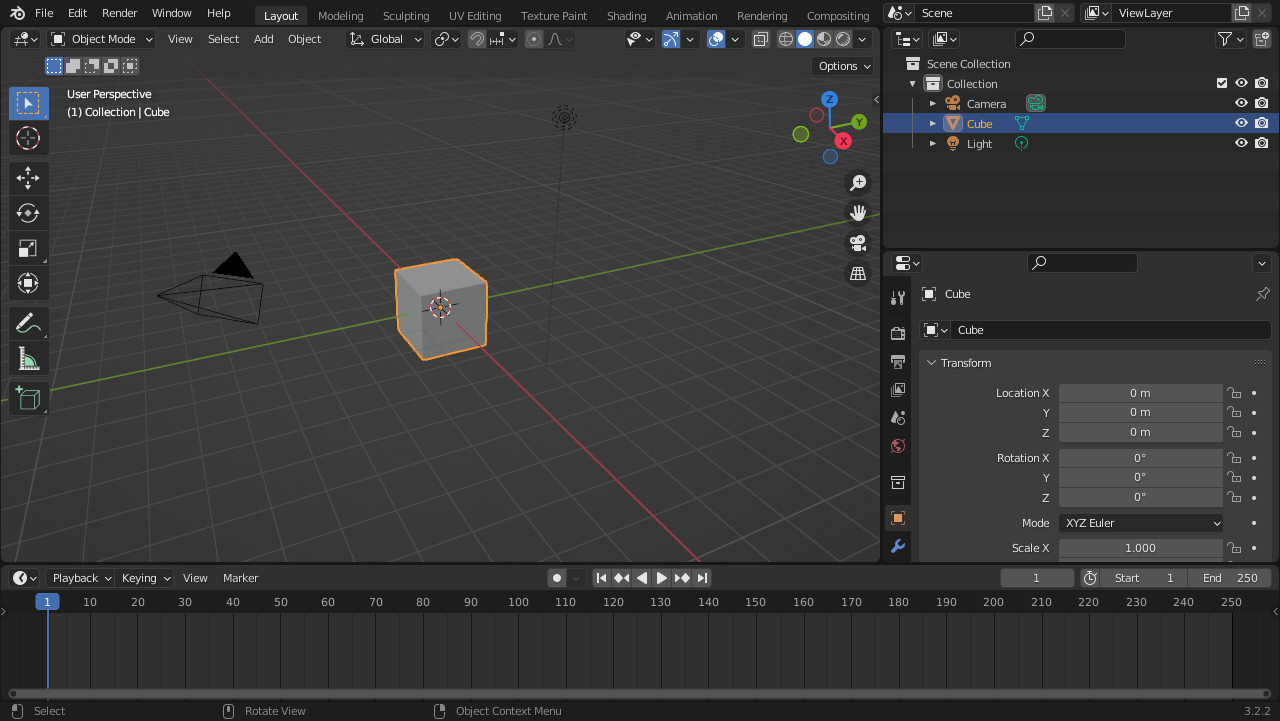
위에서 말씀드렸듯이 Blender 2.9 버전에서는 두 작업 영역을 합치려면 크기가 맞아야합니다.
수평으로 나뉜것을 합치려면 수평의 크기가
수직으로 나뉜것을 합치려면 수평의 크기가 맞아야겠죠.

위 그림과 같이 나뉘어져있을때는
1번과 2번을 합칠 수 있겠네요.
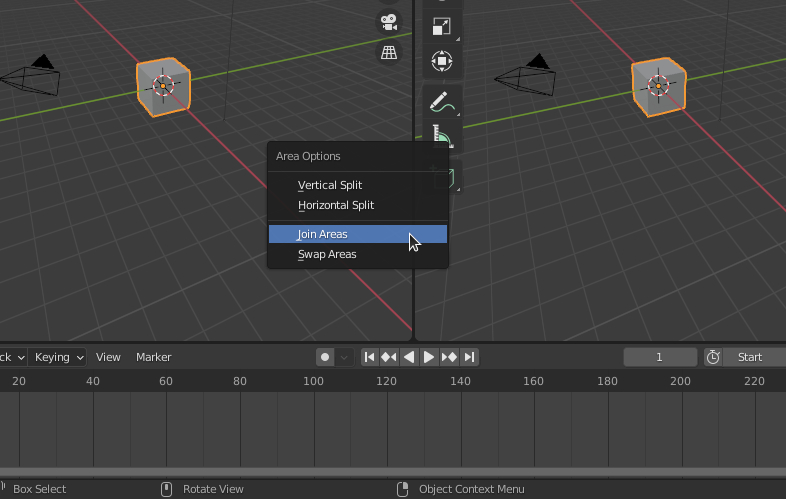
이전처럼 경계에 마우스 오른쪽 버튼을 눌러서 나온 메뉴에서 Join Areas를 해주고요
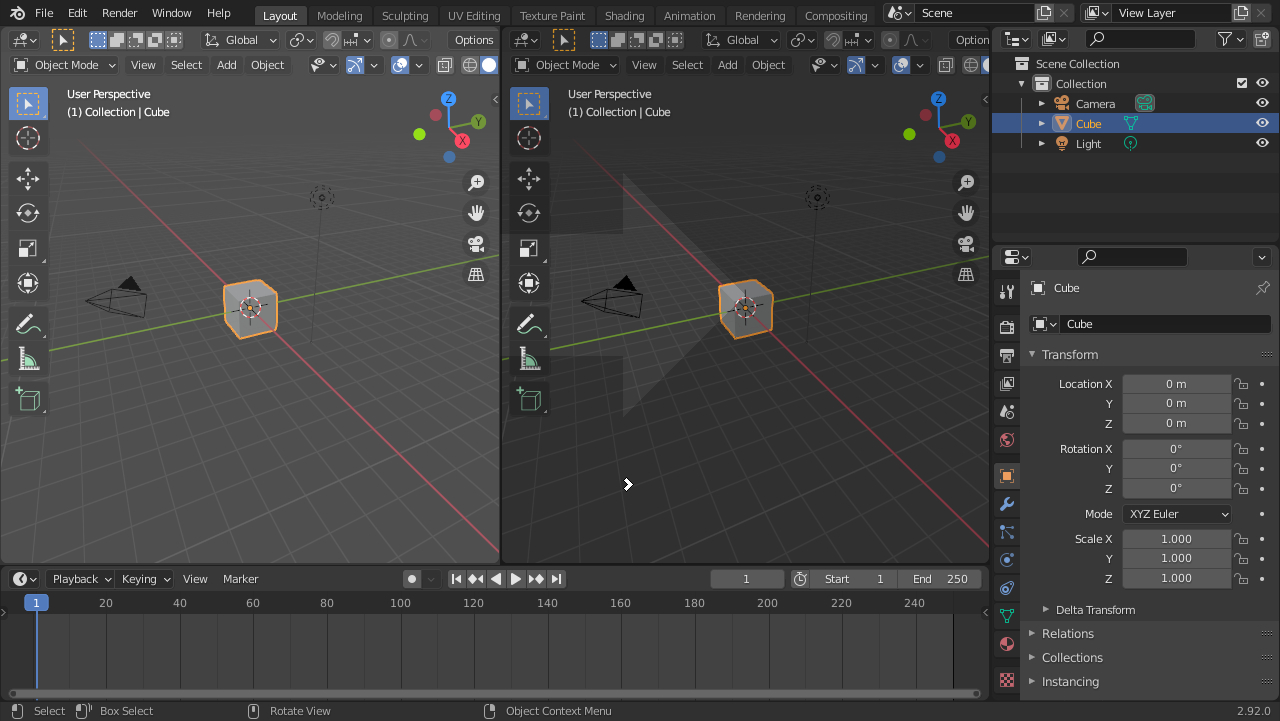
그러면 화살표가 나오고
어느쪽으로 합칠지 고르고 클릭하면 됩니다.
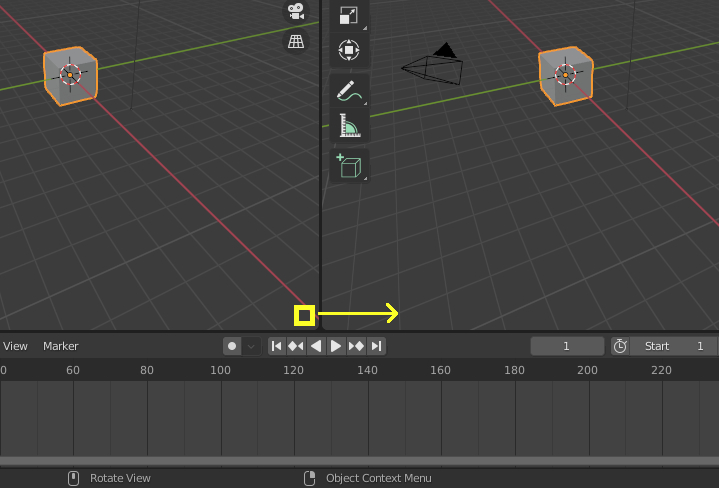
합치는 것도 영역의 모퉁이에서 할 수 있습니다.
모퉁이에서 마우스가 십자 모양일 때
반대쪽 영역으로 이동하면 됩니다.
※ 나누거나 합치는 도중에 취소하고 싶으면 ESC를 누르면 됩니다.
4. 영역 바꾸기
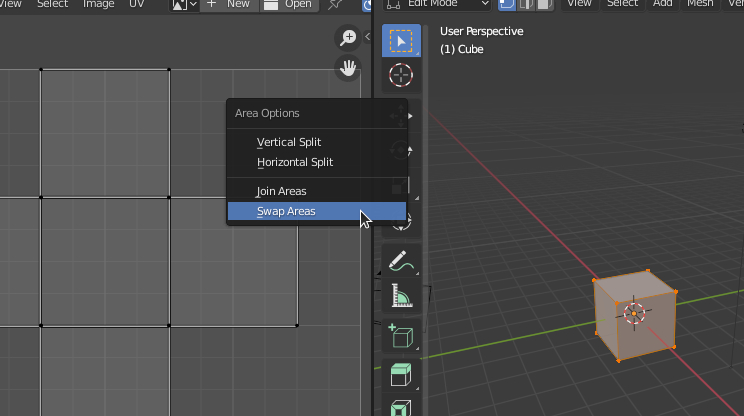
Swap Areas를 하면 그 경계의 인접한 영역을 서로 바꿔줍니다.
5. 워크스페이스(Workspace)
각 작업에 맞게 영역을 나누어 놓은 것을 워크스페이스라고 하는데요.
기본으로 미리 만들어진 것들이 있습니다.
이것든 상단에 워크스페이스 탭에서 선택할 수 있습니다.
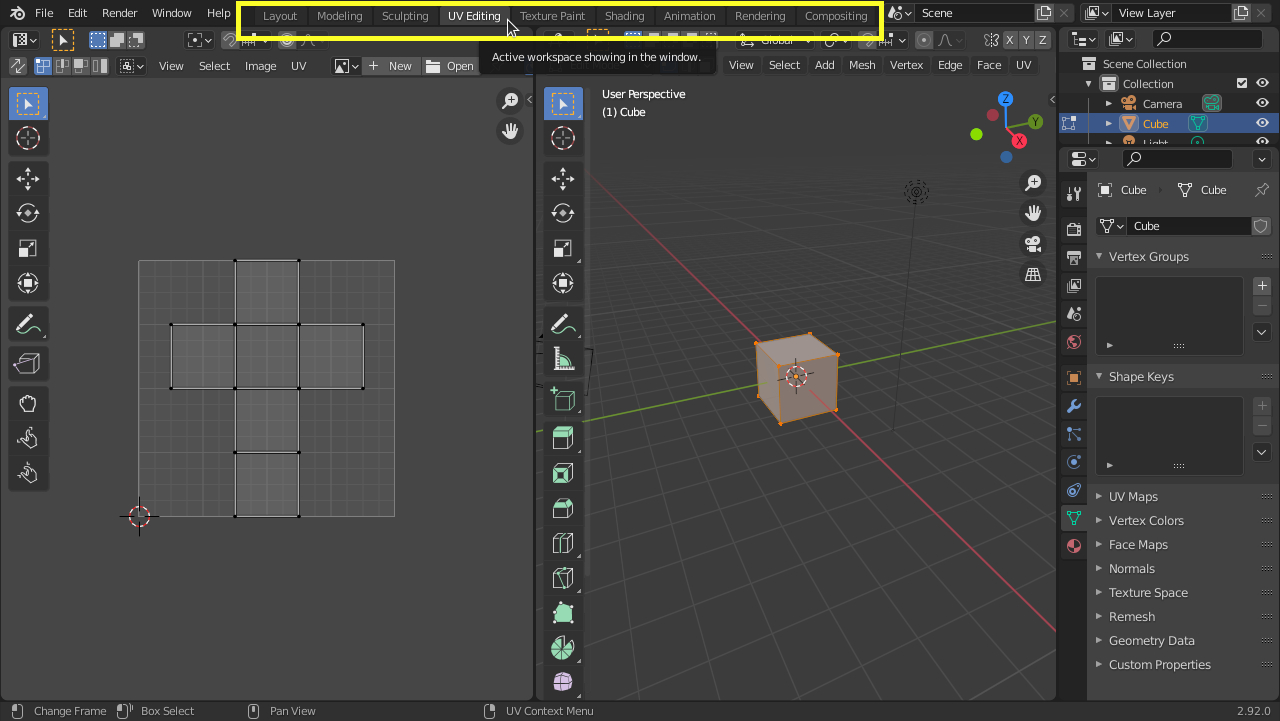
위 그림은 UV 편집 작업에 편하도록 영역을 구성한 'UV Editing' 워크스페이스입니다.
6. 영역 확대
작업을 하다보면 좁아서 다른 영역을 모두 없애고 한 영역만 확대해서 쓰고 싶을 때가 있습니다.
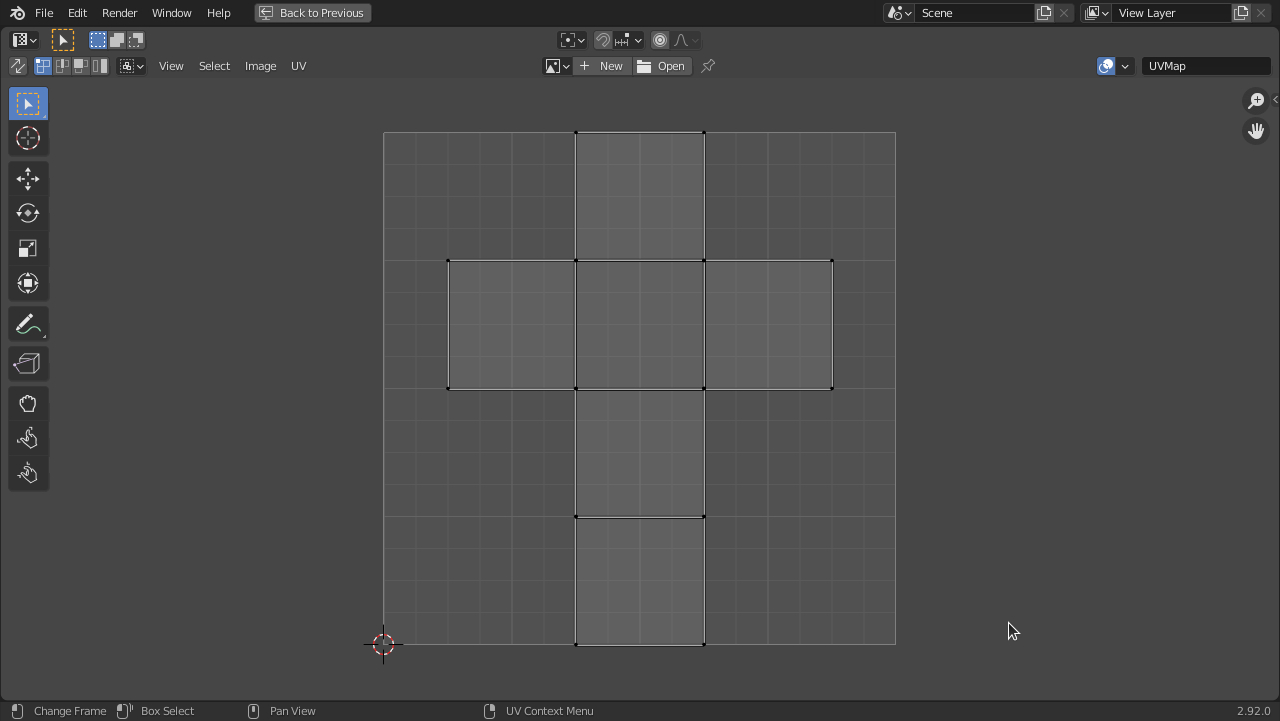
확대하고 싶은 영역에 마우스를 두고 Ctrl Space를 누르면 확대되고
다시 Ctrl Space를 누르면 원래대로 됩니다.
※ 상황에 따라 위 내용과 다를 수 있습니다.
'공작실' 카테고리의 다른 글
| Blender 기초 5. 헤더(Header) (0) | 2021.03.05 |
|---|---|
| Blender 기초 4. 시작 화면 바꾸기 (0) | 2021.03.02 |
| Blender 기초 2. 작업 영역의 종류 (0) | 2021.02.24 |
| Blender 기초 1. 블렌더 다운로드 (윈도우 10) (0) | 2021.01.28 |
| [포토샵] 나만의 브러쉬 만들기 (0) | 2020.12.23 |


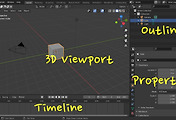

댓글